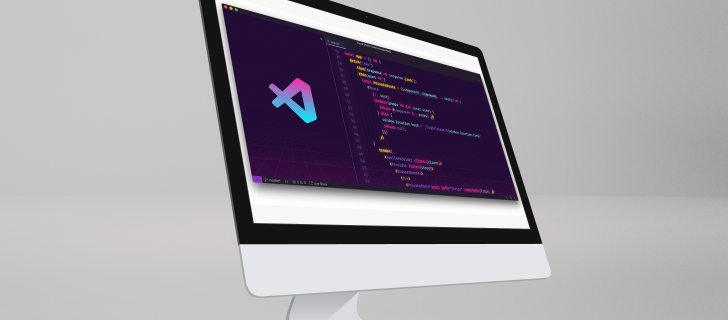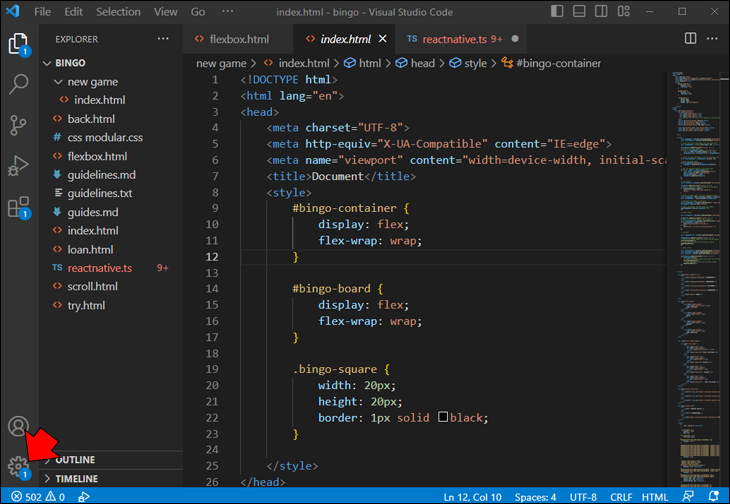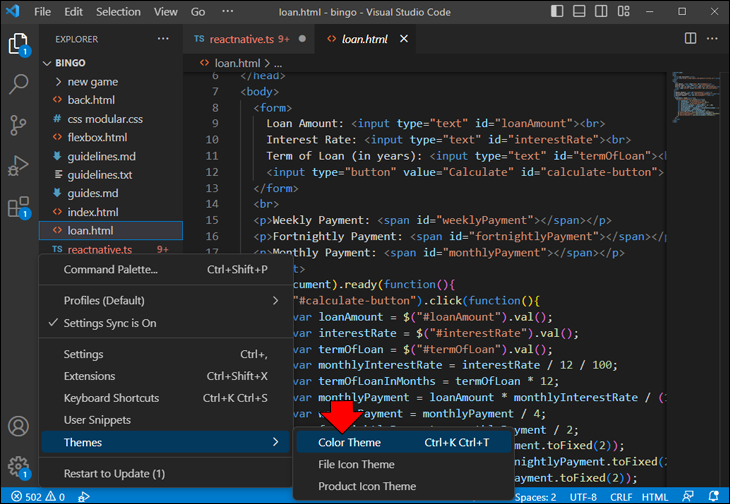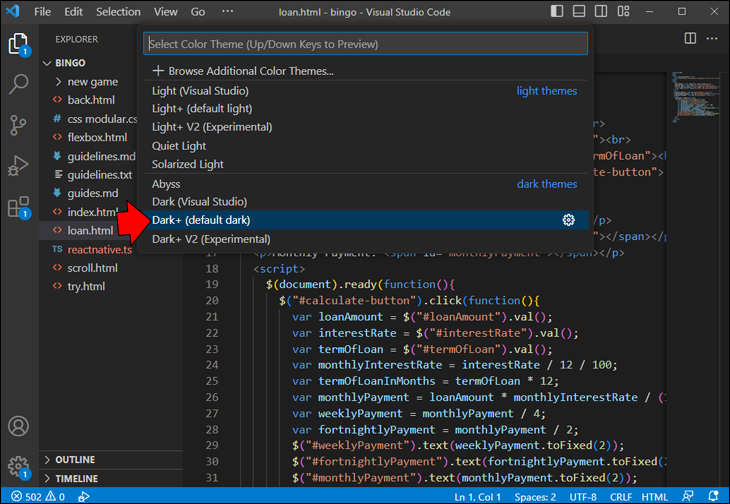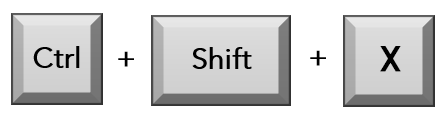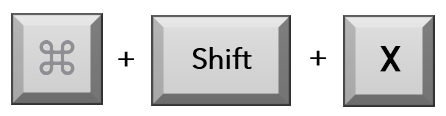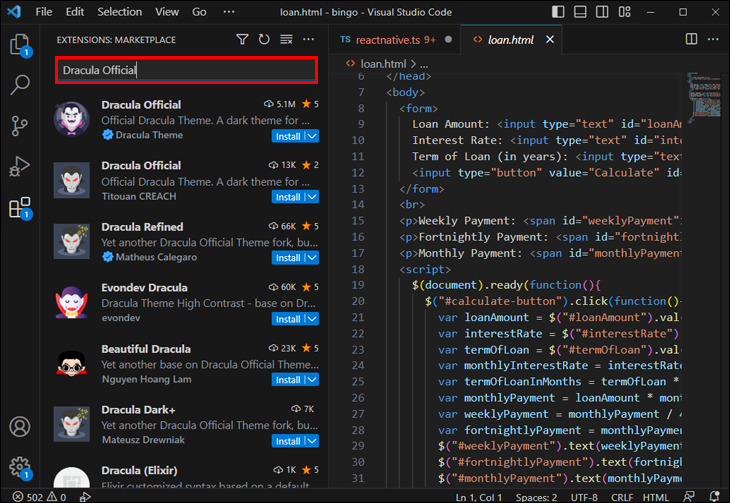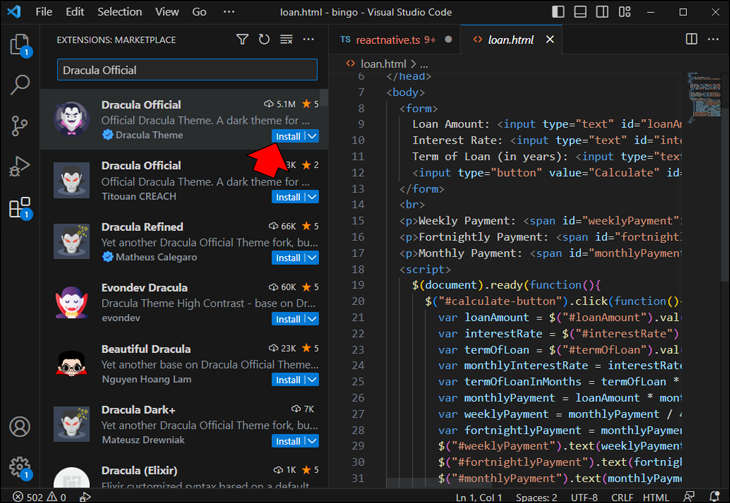Með frábærum stuðningi við mismunandi forritunarmál og fjölda eiginleika kemur það ekki á óvart að VS Code er meðal efstu valkostanna meðal þróunaraðila. Mikilvægur þáttur sem aðgreinir VSCode er sérhannaðar viðmót þess í gegnum þemu. Þessi grein mun kanna bestu eiginleika Visual Studio Code til að auka kóðunarupplifun þína.
Mikilvægi Visual Studio táknþema
Að velja rétta þema fyrir VSCode umhverfið þitt getur haft mikil áhrif á framleiðni þína og heildarkóðunupplifun þína. Þemu bjóða upp á ýmis litasamsetningu og sjónræna þætti sem uppfylla mismunandi óskir þróunaraðila. Vel valið þema mun bjóða upp á kosti eins og:
- Bættu fókus meðan þú ert að kóða
- Bættur læsileiki kóða
- Minnkaðu áreynslu í augum meðan á lengri kóðunarlotum stendur
- Sjónrænt aðlaðandi viðmót
Helstu eiginleikar Visual Studio Code fyrir 2023
Visual Studio Code þemu eru frábær leið til að hressa upp á fundina þína með skærum litum og birtuskilum eða búa til róandi, augnvæna litatöflu.
Hér eru 10 efstu þemu fyrir Visual Studio Code fyrir árið 2023. Þetta eru meðal vinsælustu valkostanna og hafa fengið frábæra einkunn hjá hundruðum þúsunda ánægðra notenda.
1. Atom One Dark þema
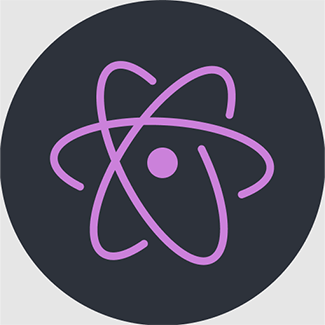
Meðal margra myrkra eiginleika er hann allsráðandi Atom One Dark Með yfir 7 milljón uppsetningum og einstaka einkunn upp á 4.6/5. Augljós samsetning þess af ljósfjólubláum, ljósbláum og skærrauðum skapar andstæður á móti svörtum bakgrunni. Með Atom One Dark verður auðvelt að koma auga á hvaða hluta kóðans líta rangt út, þar sem þeir munu hafa töfrandi sjónrænt misræmi.
2. Næturuglan

Náttugla Hann er smíðaður með næturhönnuði í huga og státar af glæsilegum 1.8 milljón uppsetningum og einkunninni 4.9/5. Sérstakt litasamsetning þemaðs, sem er með ljósfjólubláa, gulleita appelsínugula, ljósgræna, indigo og bláa, rúmar litblinda notendur og er hentar vel fyrir stillingar í lítilli birtu.
Ef þú ert dagnotandi, þá er Day Owl valmöguleiki sem virkar fínt, en andstæða Night Owl er rétt uppsett.
3. Marglytta þema

Njóttu Marglytta þema Með einkunnina 4.6/5 og 156000 uppsetningar eru verktaki hvattir til að sökkva sér niður í sjávarinnblásið dýpi. Litbrigði af vatnsbláu, djúpgulu og rósrauðu umhverfi kalla fram neðansjávarferð, sem gerir þér kleift að forrita í líflegu, litríku umhverfi.
Hins vegar geta töfrandi litir verið of mikið, svo þú gætir þurft að fínstilla birtuskil og litastillingar eða nota rétta baklýsingu til að koma í veg fyrir áreynslu í augum.
4. FireFly Pro
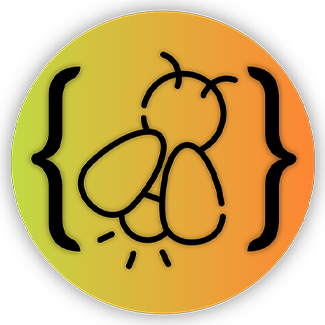
FireFly Pro , geislandi þema innblásið af ljóma eldflugna, hefur yfir 94000 uppsetningar. Býður upp á þrjú dökk skinn - Firefly Pro, Midnight og Bright - þetta þema notar ljósfjólubláa, himinbláa, græna og appelsínugula til að búa til lýsandi kóðunarupplifun.
FireFly Pro notar fleiri gula liti en flest önnur þemu, sem gerir það síður hentugt fyrir bjartan bakgrunn. Litapallettan er líka takmörkuð en andstæðan á móti dökkum bakgrunni virkar henni í hag.
5. Midnight synth
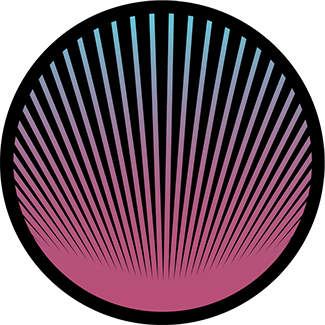
Þó að það njóti kannski ekki sömu víðtækra vinsælda og önnur þemu, ætti ekki að líta framhjá uppsetningu Midnight Synth 27000 uppsetningar. Þetta þema er sinfónía af ljósfjólubláum, dökkfjólubláum, bleikum og bláum lit, sem slær í gegn hjá hönnuðum sem kjósa dularfullari dulmálsstemningu.
Midnight Synth vantar feitletraða gula og rauða liti fyrir birtuskil, en róandi litavali sem byggir á bláum ætti að duga á meðan enn er hægt að kíkja á kóðann fyrir villur.
6. Kóbalt 2

Kóbalt2 Það er áberandi þema með lifandi litasamsetningu sem inniheldur tónum af bláum, gulum og bleikum. Útlitið með mikilli andstæðu hefur aflað sérstakrar fylgis þróunaraðila sem kunna að meta flotta, nútímalega hönnun þess. Það er líka frábært fyrir útsendingar og skjádeilingu vegna mikillar birtuskila.
7. Drakúla embættismaður

Fyrir þá sem kunna að meta gotneskari fagurfræði, býður Dracula Official þema dökkt og skapmikið umhverfi sem sameinar tónum af fjólubláum, bleikum, grænum og gulum fyrir hræðilega fallega dulritunarupplifun. Háskerpuþema þess hefur verið hlaðið niður meira en 5 milljón sinnum.
8. Palenight grein

Innblásin af leiðbeiningum um efnishönnun MaterialPalenight Minimalískt útlit sem notar mjúka, þögla liti. Hinn vanmetni glæsileiki hefur dregið að vaxandi samfélag þróunaraðila sem meta einfaldleika og skýrleika í kóðunarumhverfi sínu. Það hefur mikla og meðalstóra birtuskilavalkosti fyrir meiri aðlögun.
9. Solar obscura

Solarized Dark Klassískt uppáhald meðal þróunaraðila, þetta er þema með litlum birtuskilum sem er hannað til að draga úr áreynslu í augum. Það hefur yfir 94000 niðurhal og vandlega valdar litatöflur skapa samræmt jafnvægi milli heitra og svala tóna, sem stuðlar að rólegu og einbeittu dulmálsumhverfi. Það kemur í ljósum og dökkum stillingum, sem gæti tekið smá að venjast vegna dálítið skrýtna bakgrunnslita.
10. Noctis

Faðmaðu myrkrið með þema Noctis , sem er annar frábær kostur fyrir forritara sem kjósa að vinna seint á kvöldin. Með sléttu og nútímalegu útliti býður þetta þema upp á úrval af vel völdum litatöflum sem draga úr áreynslu í augum og auka læsileika.
Þessi þemu eru valin út frá vinsældum þeirra, einkunnum og einstökum eiginleikum, sem býður upp á fjölbreytt úrval valkosta fyrir þróunaraðila. Hvort sem þú vilt frekar slakandi ró Atom One Dark eða vanmetinn glæsileika Material Palenight, hvert þema veitir sérstakt sjónrænt umhverfi til að styðja við og hvetja til kóðunarviðleitni þinna.
Hvernig á að breyta þema og litum á VS tákninu þínu
Ferlið við að sérsníða Visual Studio Code umhverfið þitt er einfalt og leiðandi. VS Code geymir traust sett af fyrirfram uppsettum þemum, sem ætti að gefa þér nægan tíma til að ákveða hvaða þætti þema þér líkar best við: birtuskil, litavalkostir, læsileiki eða töfra.
Til að breyta þema VS táknsins skaltu fylgja þessum einföldu skrefum:
- kveikja á Visual Studio Code og smelltu gírstákn staðsett í neðra vinstra horni gluggans til að fá aðgang að stillingavalmyndinni.
- Finndu Litþema úr fellilistanum sem birtist. Þetta mun birta nýja valmynd sem sýnir þemu sem eru uppsett á vélinni þinni.
- Skoðaðu tiltæka valkostina og smelltu á það efni sem þú velur. Breytingar verða beittar samstundis, sem gerir þér kleift að forskoða valið þema í rauntíma.
Ef þú vilt setja upp önnur þemu, þá er Visual Studio Marketplace fjársjóður af möguleikum. Svona á að fá aðgang að og setja upp nýju þemu:
- Í Visual Studio Code, smelltu á Sýna viðbætur táknið eða bankaðu á Ctrl+Shift+X (eða Cmd+Shift+X á macOS) til að opna hliðarstikuna viðbætur.
- Leitaðu að þema sem þú vilt nota með því að nota leitarorð eins og „þema“ eða nafnið á tilteknu þema sem nefnt er á topp 10 listanum okkar.
- Smellur Uppsetningar á þemað sem þú vilt bæta við og þegar þú ert búinn verður það aðgengilegt á lista Litþema að velja.
Gerðu tilraunir með mismunandi þemu til að finna hið fullkomna sem passar við kóðunarstíl þinn og óskir, og lyftu þróunarupplifun þinni upp á nýjar hæðir.
Þættir sem þarf að hafa í huga þegar þú velur Visual Studio táknþema
Þegar þú velur þema fyrir VSCode umhverfið þitt skaltu hafa eftirfarandi þætti í huga:
- Persónulegt val: Veldu þema sem passar við smekk þinn og veitir sjónrænt aðlaðandi umhverfi.
- Aðgengi: Gakktu úr skugga um að þemað sem þú velur sé aðgengilegt, að teknu tilliti til þátta eins og litblindu og lítillar birtuskilyrða.
- Lengd kóðunar: Íhugaðu hversu mikinn tíma þú eyðir í kóða. Dökk þemu henta oft betur fyrir langar lotur til að létta áreynslu í augum.
Lokaefnið
Með því að íhuga mikilvægustu efnin sem nefnd eru í þessari grein, ásamt persónulegum óskum og aðgengi, geturðu búið til hið fullkomna umhverfi fyrir þróunarfyrirtækið þitt. Gerðu tilraunir með mismunandi þemu til að finna það sem best hentar þínum þörfum og óskum, skapaðu að lokum skemmtilegri og áhrifaríkari kóðunarupplifun.
Mundu að Visual Studio Marketplace býður upp á mikið úrval af þemum, þannig að ef þemu sem nefnd eru í þessari grein passa ekki alveg við óskir þínar, geturðu alltaf skoðað aðra valkosti til að finna hið fullkomna pass.
Fannstu uppáhaldsefni sem var ekki skráð hér? Segðu okkur í athugasemdahlutanum hér að neðan.